Menggunakan Google Image di Android tidak semudah di laptop/PC karena fiturnya yang terbatas. Kalau foto yang digunakan sebagai sumber penelusuran berasal dari website, cara menelusurinya dengan Google Image masih terbilang mudah. Tapi jika foto berasal dari HP itu sendiri (misalnya dari hasil memotret dengan kamera ponsel), kita perlu sedikit bantuan dari pihak lain.
Dalam artikel ini kamu akan mengetahui bagaimana caranya menggunakan Google Image di ponsel untuk mencari foto yang mirip atau sama persis, atau sejenis, atau untuk mencari informasi seputar foto tertentu, tanpa menginstall aplikasi tambahan.
Jika sumbernya berupa foto yang ditemukan di website atau gambar yang sudah diupload, lakukan langkah-langkah berikut:
1. Sentuh foto agak lama hingga muncul menu, lalu pilih Telusuri Google untuk gambar.
2. Sampai disini Google Image sudah terbuka dan kita pun bisa langsung melihat informasi terkait foto tersebut. Informasinya bisa berupa nama, peristiwa, biografi singkat, peta, dll.
Yang saya maksud dengan foto pribadi adalah foto-foto yang tersimpan di dalam ponsel dan belum diunggah ke internet.
Contohnya: Foto seseorang yang dicurigai sebagai selingkuhan, gambar produk hasil screenshot, foto yang berasal dari video, foto hewan peliharaan dari hasil jepretan kamera, atau lainnya.
Berbeda halnya dengan di laptop atau PC, Google Image di Android masih belum menyediakan sarana untuk upload foto. Disinilah kita memerlukan bantuan dari pihak lain.
Caranya:
1. Kunjungi ctrlq.org/google/images/
2. Sentuh tombol UPLOAD PICTURE yang terletak di bawah.
3. Muncul dua pilihan antara kamera dan dokumen. Sebagai contoh saya memilih Dokumen karena fotonya sudah ada di dalam folder/galeri. Foto yang sudah dipilih kemudian akan diupload ke Google Image secara otomatis.
4. Sentuh tombol SHOW MATCHES
5. Begitu foto selesai diupload, Google Image pun akan terbuka dan kita bisa langsung melihat informasi terkait foto tersebut. Kalau ingin mencari foto yang sama persis, sentuh teks link "Ukuran lainnya".
Sewaktu lagi asyik-asyiknya browsing foto di Google Image mungkin kamu pernah menemukan beberapa foto yang ingin ditelusuri lebih lanjut. Kalau yang ini sih lebih gampang lagi.
1. Sentuh fotonya dengan penuh perasaan.
2. Sentuh menu tiga-titik di bawah foto, lalu pilih "Telusuri gambar".
Jangan terlalu berharap lho, karena tidak semua pencarian akan memberikan hasil yang akurat.
Coba perhatikan gambar-gambar di atas. Selain foto yang menjadi sumber penelusuran, Google juga menampilkan kata kunci yang dirasa pas untuk menerka/menggambarkan foto tersebut. Dalam contoh di atas terkaan Google untuk foto tersebut adalah "marshanda dan egi john".
Kalau foto yang kamu pakai tidak bisa diterka Google Image secara akurat, kamu bisa coba mengatasinya dengan mengganti terkaan tersebut. Misalnya, untuk contoh-contoh di atas, dari "marshanda dan egi john" dirubah menjadi "gaya rambut marshanda".
Akhir kata, selamat berburu foto di Android! Jangan lupa untuk memperhatikan suhu hp dan berhenti di saat hp terasa panas agar tidak cepat rusak.
Dalam artikel ini kamu akan mengetahui bagaimana caranya menggunakan Google Image di ponsel untuk mencari foto yang mirip atau sama persis, atau sejenis, atau untuk mencari informasi seputar foto tertentu, tanpa menginstall aplikasi tambahan.
Penelusuran Gambar Berbekal Foto Online
Jika sumbernya berupa foto yang ditemukan di website atau gambar yang sudah diupload, lakukan langkah-langkah berikut:
1. Sentuh foto agak lama hingga muncul menu, lalu pilih Telusuri Google untuk gambar.
2. Sampai disini Google Image sudah terbuka dan kita pun bisa langsung melihat informasi terkait foto tersebut. Informasinya bisa berupa nama, peristiwa, biografi singkat, peta, dll.
- Kalau ingin mencari foto-foto yang serupa, geser layar ke bawah sampai menemukan sekumpulan foto yang dilabeli Gambar yang mirip secara visual (Visually similar images).
- Jika ingin mencari foto yang sama persis seperti foto sumber, sentuh teks link Ukuran lainnya. Kalau kamu tidak menemukan teks "Ukuran lainnya", itu artinya Google Image tidak menemukan foto yang sama.
Menelusuri Google Image dengan Foto Pribadi di Android
Yang saya maksud dengan foto pribadi adalah foto-foto yang tersimpan di dalam ponsel dan belum diunggah ke internet.
Contohnya: Foto seseorang yang dicurigai sebagai selingkuhan, gambar produk hasil screenshot, foto yang berasal dari video, foto hewan peliharaan dari hasil jepretan kamera, atau lainnya.
Berbeda halnya dengan di laptop atau PC, Google Image di Android masih belum menyediakan sarana untuk upload foto. Disinilah kita memerlukan bantuan dari pihak lain.
Caranya:
1. Kunjungi ctrlq.org/google/images/
2. Sentuh tombol UPLOAD PICTURE yang terletak di bawah.
3. Muncul dua pilihan antara kamera dan dokumen. Sebagai contoh saya memilih Dokumen karena fotonya sudah ada di dalam folder/galeri. Foto yang sudah dipilih kemudian akan diupload ke Google Image secara otomatis.
4. Sentuh tombol SHOW MATCHES
5. Begitu foto selesai diupload, Google Image pun akan terbuka dan kita bisa langsung melihat informasi terkait foto tersebut. Kalau ingin mencari foto yang sama persis, sentuh teks link "Ukuran lainnya".
Menelusuri Foto Yang Ditemukan di dalam Google Image
Sewaktu lagi asyik-asyiknya browsing foto di Google Image mungkin kamu pernah menemukan beberapa foto yang ingin ditelusuri lebih lanjut. Kalau yang ini sih lebih gampang lagi.
1. Sentuh fotonya dengan penuh perasaan.
2. Sentuh menu tiga-titik di bawah foto, lalu pilih "Telusuri gambar".
Hasil Pencarian Google Image di Android
Jangan terlalu berharap lho, karena tidak semua pencarian akan memberikan hasil yang akurat.
Coba perhatikan gambar-gambar di atas. Selain foto yang menjadi sumber penelusuran, Google juga menampilkan kata kunci yang dirasa pas untuk menerka/menggambarkan foto tersebut. Dalam contoh di atas terkaan Google untuk foto tersebut adalah "marshanda dan egi john".
Kalau foto yang kamu pakai tidak bisa diterka Google Image secara akurat, kamu bisa coba mengatasinya dengan mengganti terkaan tersebut. Misalnya, untuk contoh-contoh di atas, dari "marshanda dan egi john" dirubah menjadi "gaya rambut marshanda".
Akhir kata, selamat berburu foto di Android! Jangan lupa untuk memperhatikan suhu hp dan berhenti di saat hp terasa panas agar tidak cepat rusak.









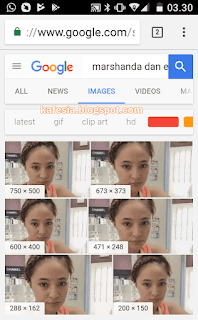
Tidak ada komentar:
Posting Komentar